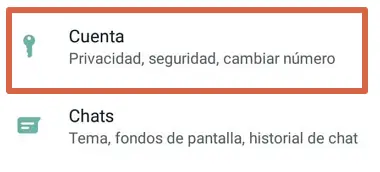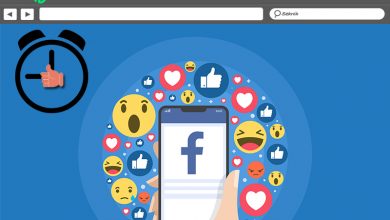Problemen met IPv6-connectiviteit in Windows 10 oplossen
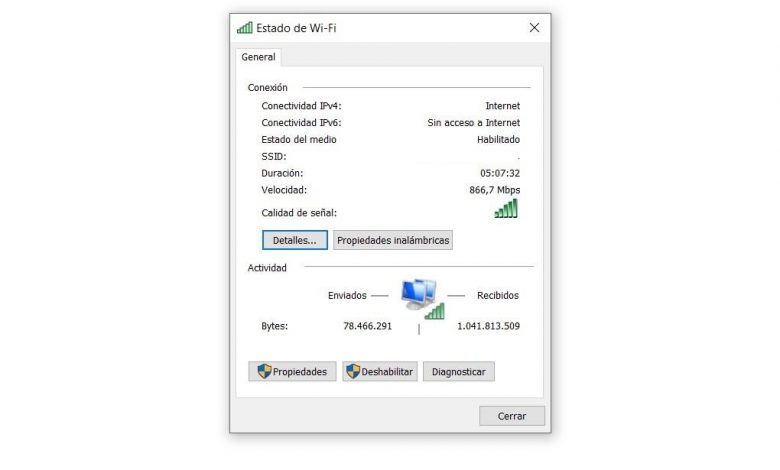
Internetverbindingen worden mogelijk gemaakt door een reeks factoren, configuraties, tools en apparaten die ons samen in staat stellen om op het net te surfen. Soms kunnen er echter problemen optreden waardoor we niet goed kunnen navigeren. Soms is het een storing van het apparaat, de software die we gebruiken, interfererende malware, enz. In dit artikel leggen we het uit hoe problemen met IPv6-connectiviteit op te lossen in Windows 10.
Problemen met IPv6-connectiviteit in Windows oplossen
Zoals we weten, is Windows 10 tegenwoordig het meest gebruikte besturingssysteem voor desktopgebruikers. Dit betekent dat artikelen zoals deze die we aan het schrijven zijn, veel lezers kunnen helpen die problemen als deze ervaren. Laten we eens kijken wat we moeten doen om op te lossen mislukkingen van IPv6-connectiviteit in Windows 10 , wat kan gebeuren.
IPv6 is de opvolger van IPv4. Het behoudt de meest gebruikte functies, maar voegt aanzienlijke verbeteringen toe die een grotere capaciteit mogelijk maken.
Het eerste dat we kunnen doen, is controleren of we IPv6-connectiviteit hebben. We kunnen er gemakkelijk achter komen door een paar eenvoudige stappen te volgen. Om dit te doen, gaan we naar Start, gaan we naar Instellingen, hebben we toegang tot het netwerk en internet en gaan we naar het Network and Shared Resource Center.
Wanneer we in deze sectie zijn, klikken we op ons netwerk en er wordt een nieuw venster geopend. Daar zien we naast IPv6 een melding. Als er "Geen internettoegang" staat, hebben we geen IPv6-connectiviteit en dat is wat moet worden opgelost.
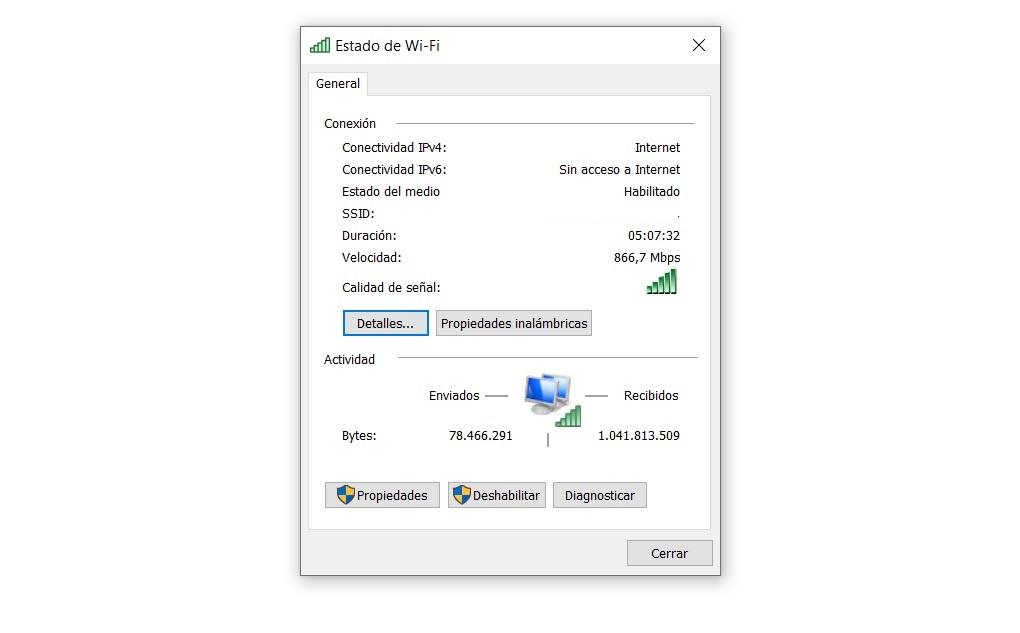
Allereerst moet er rekening mee worden gehouden dat de IPv6-connectiviteit hangt ook af van onze operator. Als het bedrijf dat we gebruiken deze service niet had, zouden we niets hoeven te doen.
Controleer of IPv6 is ingeschakeld
Het eerste en meest elementaire is om: controleer of IPv6 correct is geactiveerd . Om dit te doen, gaan we naar Start, voer Instellingen in, ga naar Netwerk en internet, Netwerkcentrum en Gedeelde bronnen en ga naar onze verbinding.
Daar zal een venster openen, zoals we eerder zagen, maar deze keer klikken we op Eigenschappen (we accepteren) en daar zoeken we naar Internet Protocol versie 6 (TCP / IPv6) om te activeren.
Herstart Winsock
Een van de opties die we moeten proberen om het IPv6-verbindingsprobleem in Windows 10 op te lossen, is: herstart winsock . Om dit te doen, gaan we naar Start, we schrijven de opdrachtprompt en we openen deze met beheerdersrechten. Later voeren we de opdracht netsh winsock reset catalogue uit.
Als u klaar bent, moeten we het systeem opnieuw opstarten om de wijzigingen door te voeren. Later kunnen we opnieuw controleren of de IPv6-connectiviteit is gestart of niet. Anders kunnen we andere alternatieve oplossingen implementeren.
Netwerkkaartstuurprogramma's bijwerken
Het is iets dat veel problemen kan oplossen die op ons pad komen. Het is erg belangrijk dat we altijd de nieuwste versies van de stuurprogramma's voor de netwerkkaart hebben, evenals eventuele randapparatuur.
Daarom kunnen we proberen om IPv6-verbindingsfouten in Windows 10 op te lossen: mettre à dag de piloten van de netwerk kaart. Om dit te doen gaan we naar Start, we openen Apparaatbeheer, we gaan naar Netwerkadapters, we selecteren degene die ons interesseert en we klikken met de rechtermuisknop en klikken op Stuurprogramma bijwerken. Als we klaar zijn, moeten we de computer opnieuw opstarten om de wijzigingen correct door te voeren en te verifiëren.
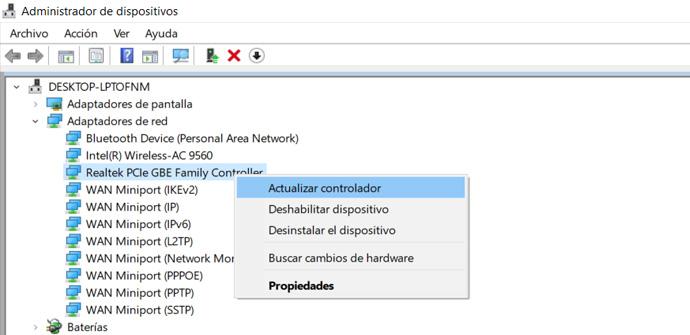
Voer de probleemoplosser uit
Windows 10 geeft ons de mogelijkheid om ook de probleemoplosser . Hiervoor gaan we naar Start, we gaan naar Instellingen, we gaan naar Update en beveiliging, we gaan naar Probleemoplossing en klikken op extra probleemoplossers.
Zodra we hier zijn, moeten we op Netwerkadapter klikken en de Windows-probleemoplosser uitvoeren. Dit is een optie die voor ons beschikbaar is om te proberen dit soort problemen op te lossen met betrekking tot toegang tot het netwerk vanuit het Microsoft-besturingssysteem.
Het besturingssysteem bijwerken
Hebben we mis à Windows-dag met de laatste beschikbare versie? Soms kan dit type storing optreden omdat we een verouderde versie gebruiken. We kunnen een conflict ervaren met de software waardoor we niet normaal verbinding kunnen maken met het netwerk, storingen of, zoals in dit geval, een storing in de IPv6-connectiviteit. Het is belangrijk dat we altijd over de laatste versies van de systemen beschikken. Enerzijds zullen we de nieuwste prestatieverbeteringen doorvoeren, maar ook dit soort conflicten en problemen vermijden.
Om te verifiëren dat de nieuwste versie van Windows is geïnstalleerd, moeten we naar Start gaan, naar Instellingen gaan en vervolgens op Update en beveiliging klikken. Daar zien we de huidige versie geïnstalleerd en kunnen we zien of er een nieuwere is en deze automatisch downloaden. Dit is een proces dat we van tijd tot tijd moeten uitvoeren, hoewel we ook automatische updates kunnen instellen.
Kijk of de antivirus of firewall problemen veroorzaakt
Veel plezier antivirus en brandmuur - brand op onze computer is essentieel om de veiligheid te behouden en geen problemen te ondervinden. Houd er echter rekening mee dat ze soms problemen kunnen veroorzaken. Met name de firewall kan interfereren met het netwerk en ervoor zorgen dat de verbinding niet goed verloopt.
Als we problemen met de IPv6-verbinding zien, is een andere vraag om te overwegen of de antivirus of de firewall mogelijk interfereert. We moeten proberen ze even te verlammen en kijken of dat de fout oplost. Het komt relatief vaak voor dat dit soort storingen het gevolg zijn van een conflict met beveiligingssoftware.
Kortom, door deze stappen te volgen die we hebben genoemd, kunnen we het IPv6-connectiviteitsprobleem in Windows 10 oplossen. Een reeks opties die van belang kunnen zijn voor degenen die dit probleem hebben.